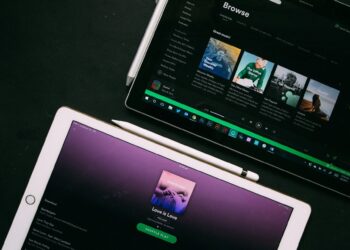Netflix, Disney+, Prime Video veya diğer yayın hizmetlerinizi kimin kullandığını öğrenmek istiyorsanız, bunun kolay bir yolu var.
Yıllar içinde muhtemelen Netflix, Disney+ veya Spotify hesabınızı bir şeyler izlemek veya dinlemek için bir arkadaşınıza veya aile üyesine bırakmış olmanız muhtemel. Oturum açmaya çalışana kadar her şey yolunda olabilir ancak bağlı çok fazla cihaz olmasından ötürü giriş yapamayabilirsiniz.
Netflix, Disney+ ve Prime hesabınızı kimin kullandığını nasıl öğrenebilirsiniz?
En popüler film, dizi ve müzik akışı hizmetlerinden olan Netflix, HBO, Amazon Prime Video, Disney+ ve Spotify hesaplarınızı paylaştıysanız, aşağıda bunları kimin kullandığını öğrenmenin yollarını bulacaksınız.
Netflix

- Bir PC tarayıcısında netflix.com adresine gidin ve hesabınızla oturum açın.
- Profilinize erişin.
- Sağ üst köşedeki profil resminizi seçin ve “Hesap” a gidin.
- Girdikten sonra, “Son cihaz akışı etkinliği” ne gidin veya doğrudan bu bağlantıya gidin. Burada kimlik bilgilerinizle oturum açmış tüm cihazları, bu cihazların konumunu ve en son günlükleri göreceksiniz.
- Herhangi bir şüpheli etkinlik görürseniz, hesap ayarlarına geri dönün ve “Tüm cihazlarda oturumu kapat” seçeneğine erişin. Bu, kimlik bilgilerimizle oturum açmış tüm cihazlarda oturumunuzu kapatacaktır.
İsterseniz, istenmeyen erişimi önlemek için parolayı değiştirebilirsiniz.
HBO
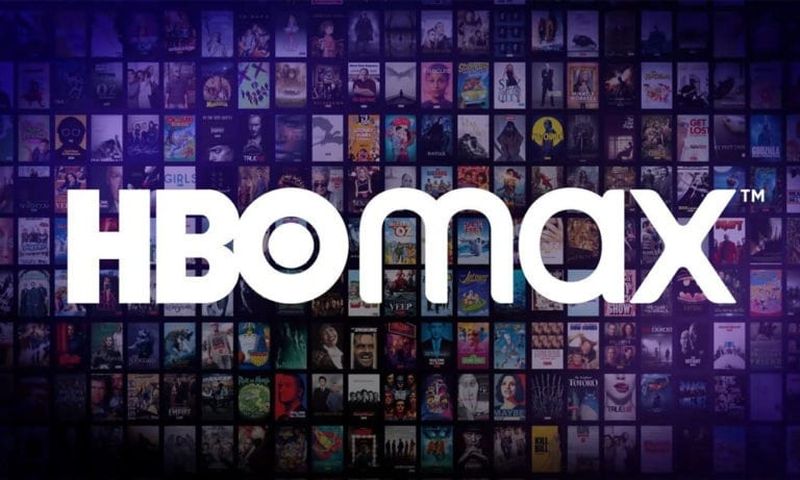
- Bir PC tarayıcısından hbo.com adresine gidin ve hesabınızla giriş yapın.
- Sağ üst köşedeki ayarlar simgesine tıklayın.
- “Cihazlarım”a gidin. Orada kimlik bilgilerinizle giriş yapmış tüm cihazları göreceksiniz.
- Her birinin yanında “Sil” yazan bir düğme göreceksiniz. Tanımadığınız cihazlarda tıklayın.
Amazon Prime Video
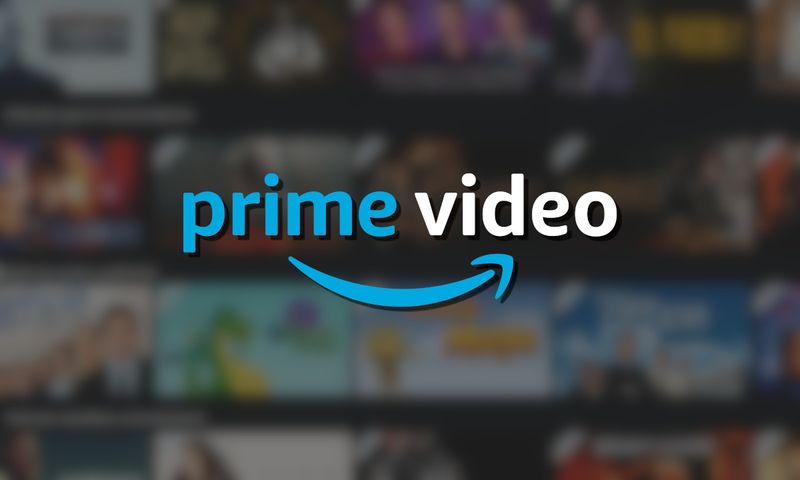
- Bir PC tarayıcısında primevideo.com adresine gidin ve hesabınızla giriş yapın. Ardından profilinizi seçin.
- Sağ üst köşedeki profil resminize tıklayın ve “Hesap ve Ayarlar” a gidin.
- Şimdi “Cihazlarım” a gidin. Burada oturum açmış olduğunuz tüm cihazları göreceksiniz.
- Her birinin yanında “Kaydı Sil” yazan bir düğme vardır. Tanımadığınız cihazların kaydını silin.
İsterseniz şifrenizi kendi adınızdan değiştirebilirsiniz. Ancak bunun sadece Prime Video değil, tüm Amazon hesabınızın şifresini değiştireceğini unutmayın.
Disney+

- Bir PC tarayıcısında disneyplus.com adresine gidin ve hesabınızla giriş yapın. Ardından profilinizi seçin.
- Disney+ bağlantı geçmişinizi göstermez, ancak yalnızca tüm cihazlarda oturumu kapatmaya zorlamanıza izin verir.
- Bunu yapmak için, “Tüm cihazlarda oturumu kapat” seçeneğine tıklayın ve şifrenizi tekrar girin.
Şifrenizi değiştirmek istiyorsanız, bu bağlantı üzerinden yapabilirsiniz. 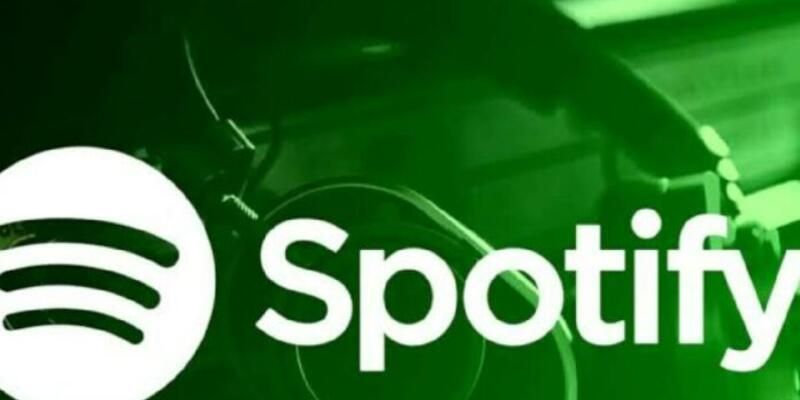
Spotify
- Bir PC tarayıcısında spotify.com adresine gidin ve hesabınızla oturum açın.
- Sağ üst köşedeki profil resminize tıklayın.
- Disney+’da olduğu gibi, hesabınızla hangi cihazların oturum açtığını göremezsiniz, yalnızca hepsinden çıkış yapabilirsiniz.
- “Genel” bölümünde, “Her yerden çıkış yap” seçeneğine gidin ve “Her yerden çıkış yap” düğmesini tıklayın.
- Ardından “Uygulamalar” bölümüne gidin. Spotify hesabınızla oturum açtığınız tüm uygulamalar (konsollar, üçüncü taraf hizmetler …) burada görünecektir. Tanımadığınız kişilere erişimi kaldırın.
İsterseniz şifreyi bu bağlantı üzerinden değiştirebilirsiniz.